Velkommen til din vejledning om Microsoft Designer, et innovativt værktøj, der giver dig mulighed for at skabe kreative designs ved hjælp af kunstig intelligens. I denne vejledning vil du lære om, hvad Microsoft Designer har at byde på, hvordan du kan bruge det, og hvilke trin der er nødvendige for at skabe imponerende visuelle indhold. Uanset om du arbejder med sociale medier, præsentationer eller andre kreative projekter, så er Microsoft Designer et alsidigt værktøj, der kan lette dit arbejde.
Vigtigste erkendelser
- Microsoft Designer kræver en eksisterende Microsoft-konto.
- Vær opmærksom på, at værktøjet i øjeblikket kun er tilgængeligt på engelsk ved indtastning af oplysninger.
- Det tilbyder mange funktioner som "Create with AI", "Edit with AI" og "Design from Scratch" for at skabe tiltalende designs.
Trin-for-trin vejledning
For at komme i gang med Microsoft Designer, følg disse enkle trin.
Første trin: Log ind og få adgang
Først skal du have en Microsoft-konto. De fleste mennesker har måske allerede en Outlook- eller Hotmail-konto eller har et Office 365-pakke. Hvis du ikke allerede har en konto, kan du oprette en ved at besøge Microsofts hjemmeside.
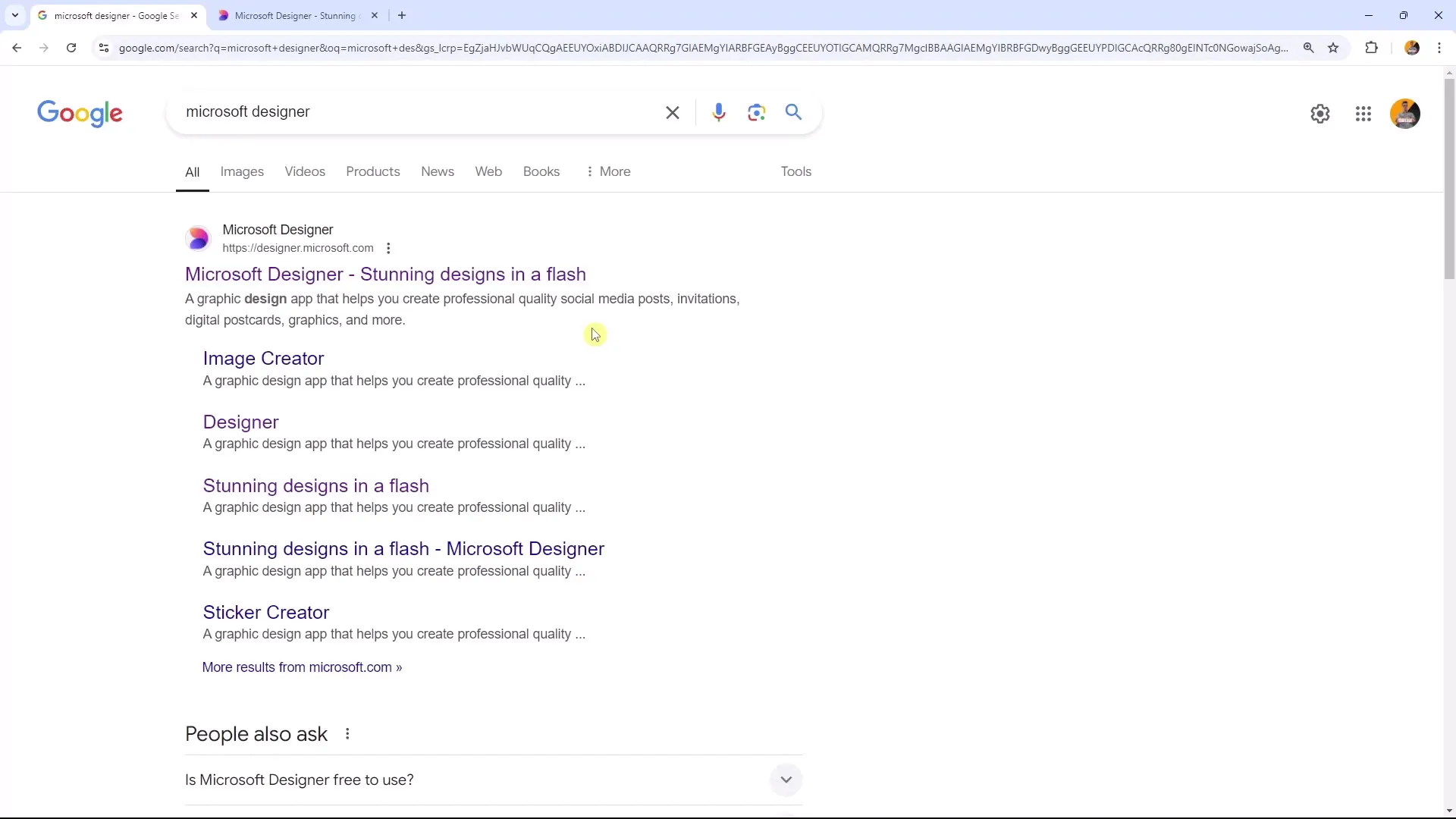
Når du har oprettet din konto, åbner du en søgemaskine og indtaster "Microsoft Designer". Du bør nå hjemmesiden, der tilbyder dig forskellige designmuligheder.
Andet trin: Udforsk brugerfladen
Brugerfladen i Microsoft Designer ligner andre designværktøjer som Canva. Her finder du forskellige muligheder, der hjælper dig med at orchestre dit design. Microsoft Designer har essentielt tre hovedområder: "Create with AI", "Edit with AI" og "Design from Scratch". Disse områder er nøglen til dine kreative muligheder.
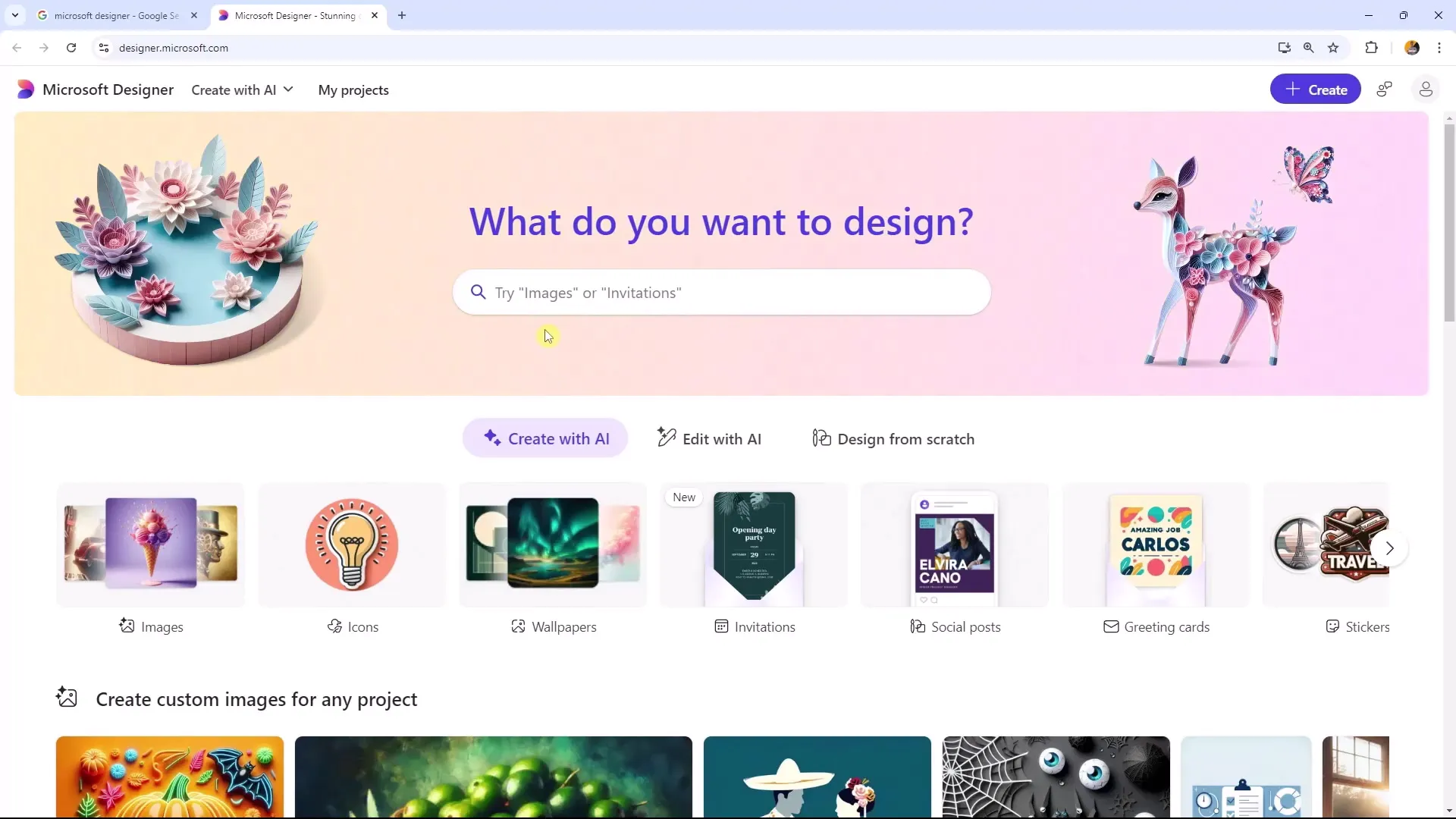
Tredje trin: Opret med AI
I kategorien "Create with AI" kan du vælge mellem forskellige størrelser, alt efter hvad du ønsker at oprette - om det er en social medie-opslag eller et baggrundsbillede. Vælg den ønskede størrelse, f.eks. en firkant.
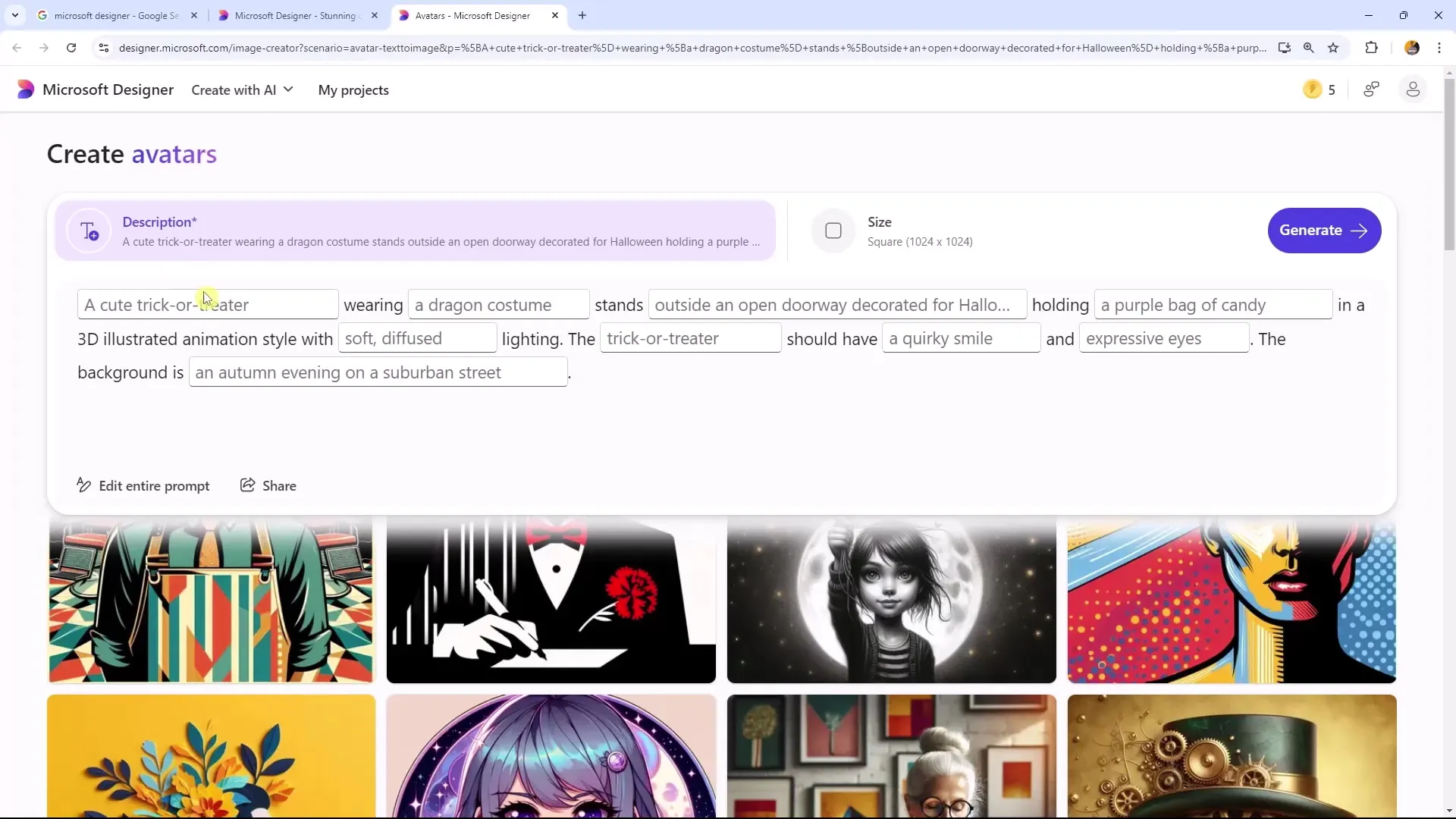
Når du har valgt størrelsen, skriv en tekst eller en prompt. Du kan se skabeloner og beslutte, hvilken stil du foretrækker. Det er vigtigt at indtaste teksten på engelsk, da værktøjet kun fungerer på denne sprog i øjeblikket.
Her kan du se, hvordan kreative skabeloner er sammensat. For interessante designs kan du bemærke de skrevne prompts og tilpasse dem for at realisere dine egne ideer. Klik blot på det ønskede design og tilpas teksten.
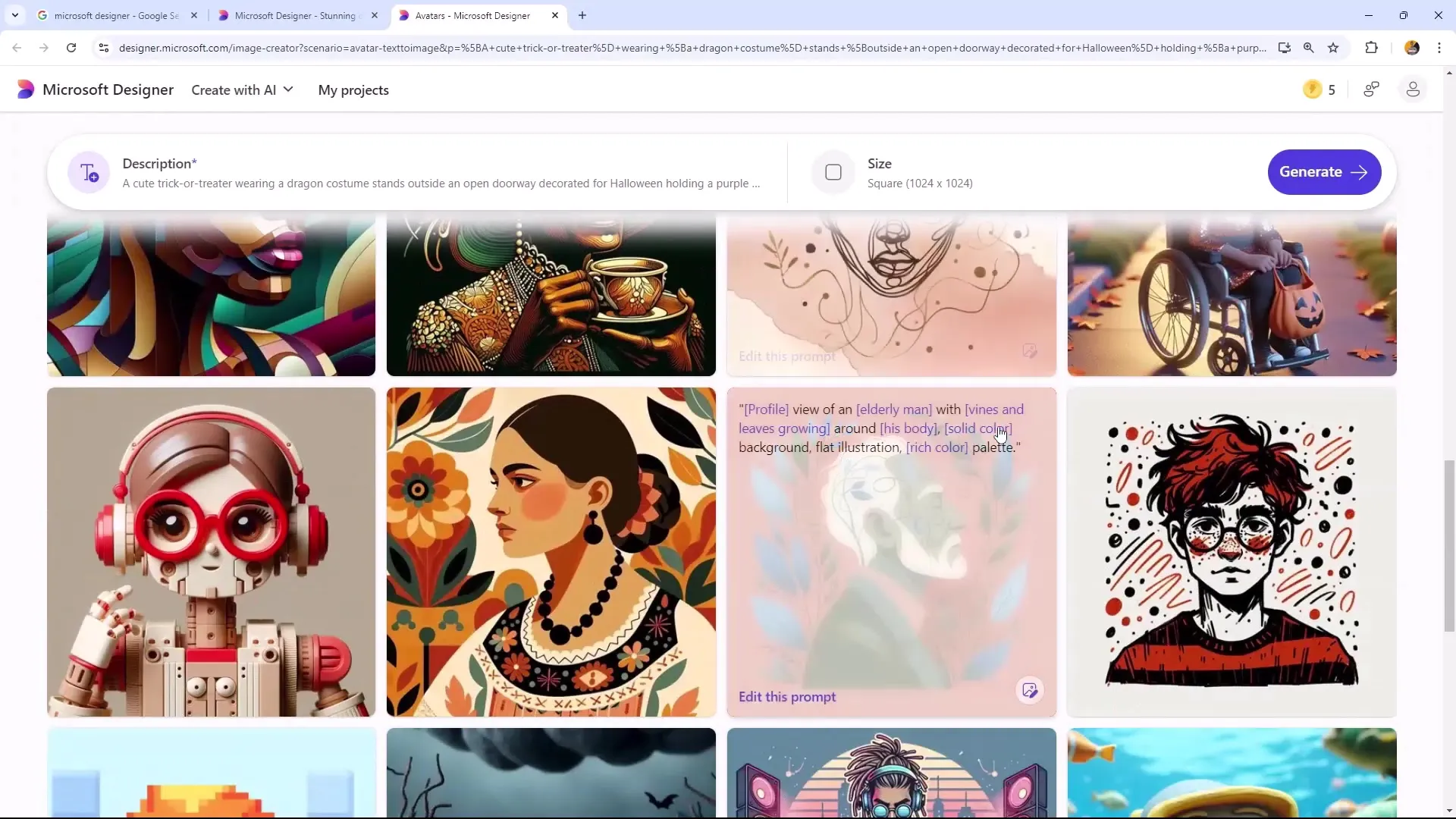
Fjerde trin: Billedredigering med AI
Området "Edit with AI" giver dig mulighed for at foretage grundlæggende tilpasninger. Her kan du bruge effekter som at fjerne baggrunde eller konvertere billeder til forskellige stilarter.
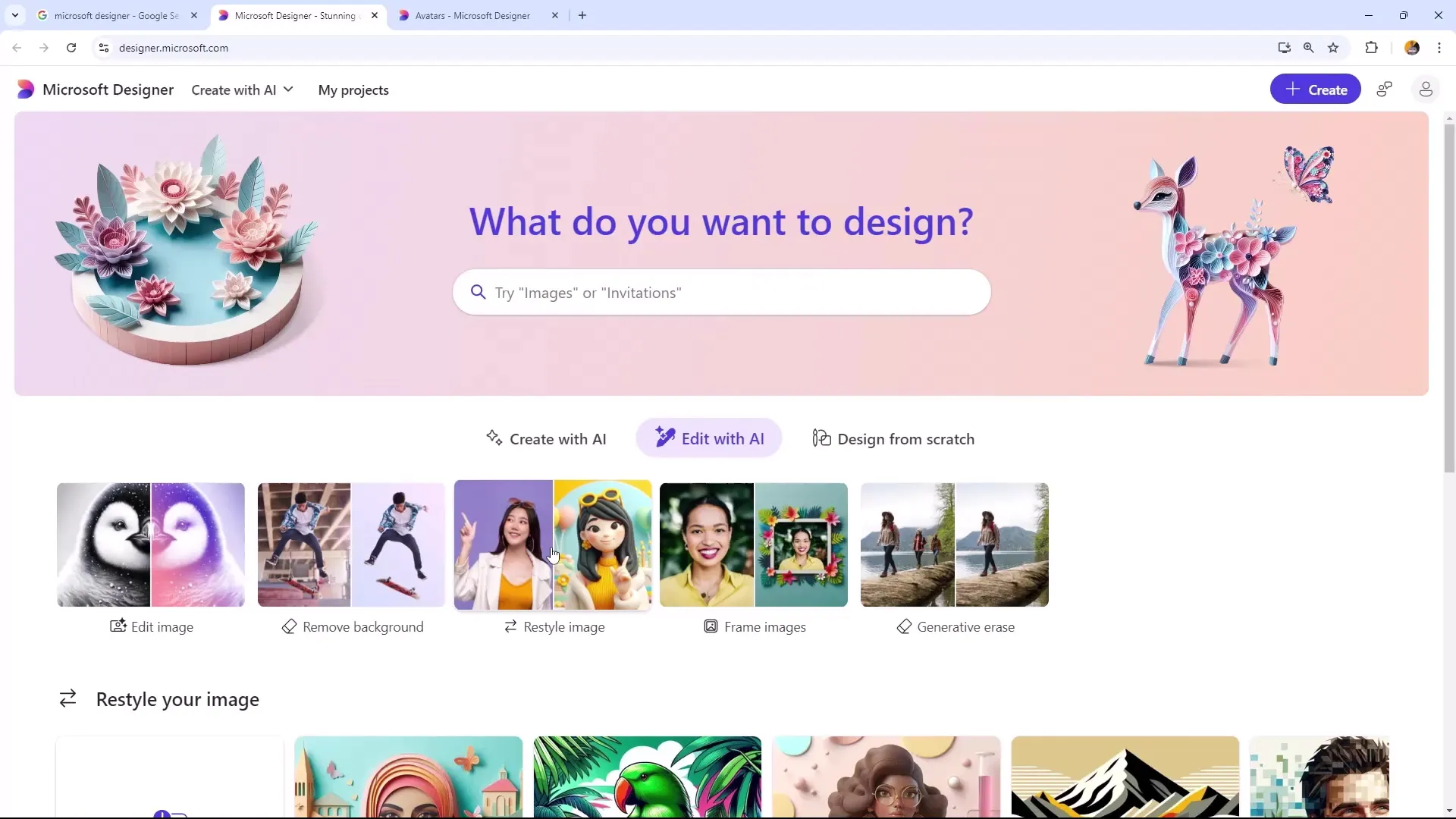
Et eksempel på dette er at uploade et billede, der derefter udskrives i en komisk stil. Derudover kan man slette dele af billedet uden at påvirke den generelle kvalitet, hvilket især er nyttigt, når man ønsker at fjerne uønskede dele.
Femte trin: Design fra bunden
Hvis du vælger "Design from Scratch", får du forskellige skabeloner til dokumenter, som f.eks. PowerPoint-slides, LinkedIn-opslag og mange andre sociale medie-formater. Uanset om du vil oprette noget til Instagram, Pinterest eller Facebook - mulighederne er næsten uendelige.
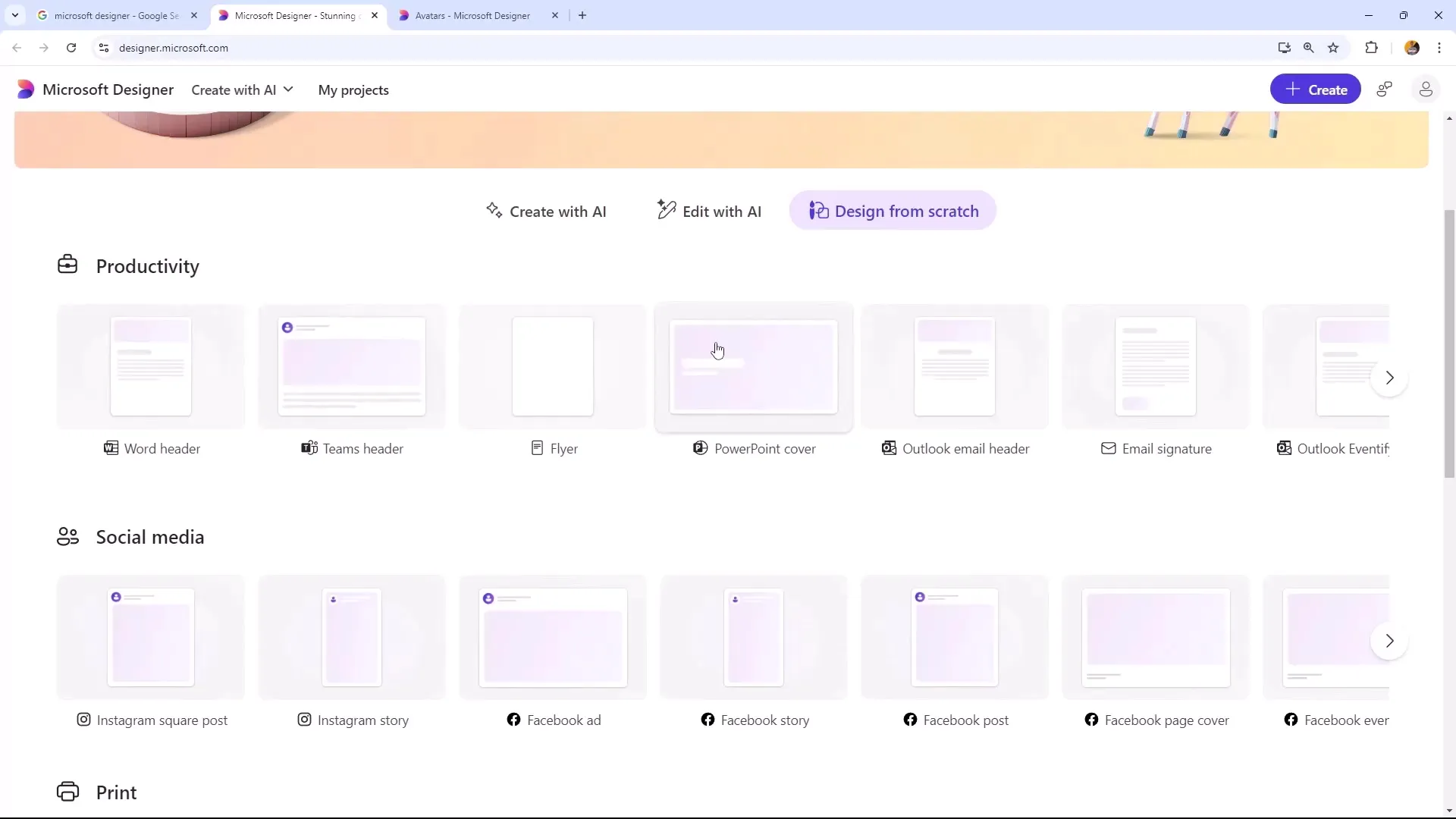
Du har også muligheden for at bruge forskellige papirskabeloner, enten i A4 eller A5 og i stående eller liggende format - dette giver dig stor fleksibilitet til forskellige projekter.
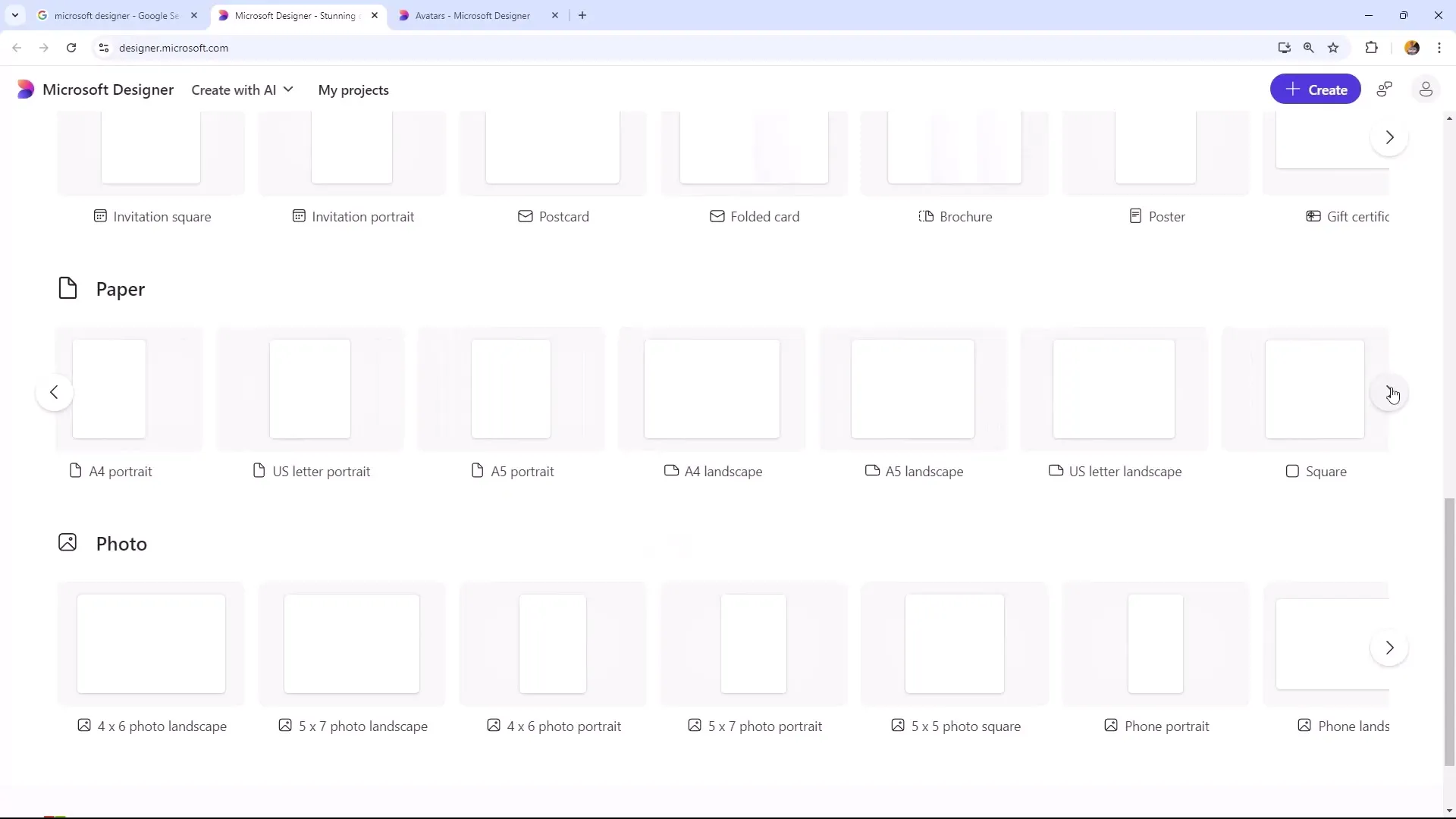
Afslutning og udsigt
I den næste video-episode vil vi sammen oprette en avatar, og jeg vil tale mere om fanerne og funktionerne, der er placeret i det øverste venstre hjørne af programmet. Din fordel er at forstå værktøjerne fuldt ud for at kunne udnytte fuldt ud potentialet i Microsoft Designer.
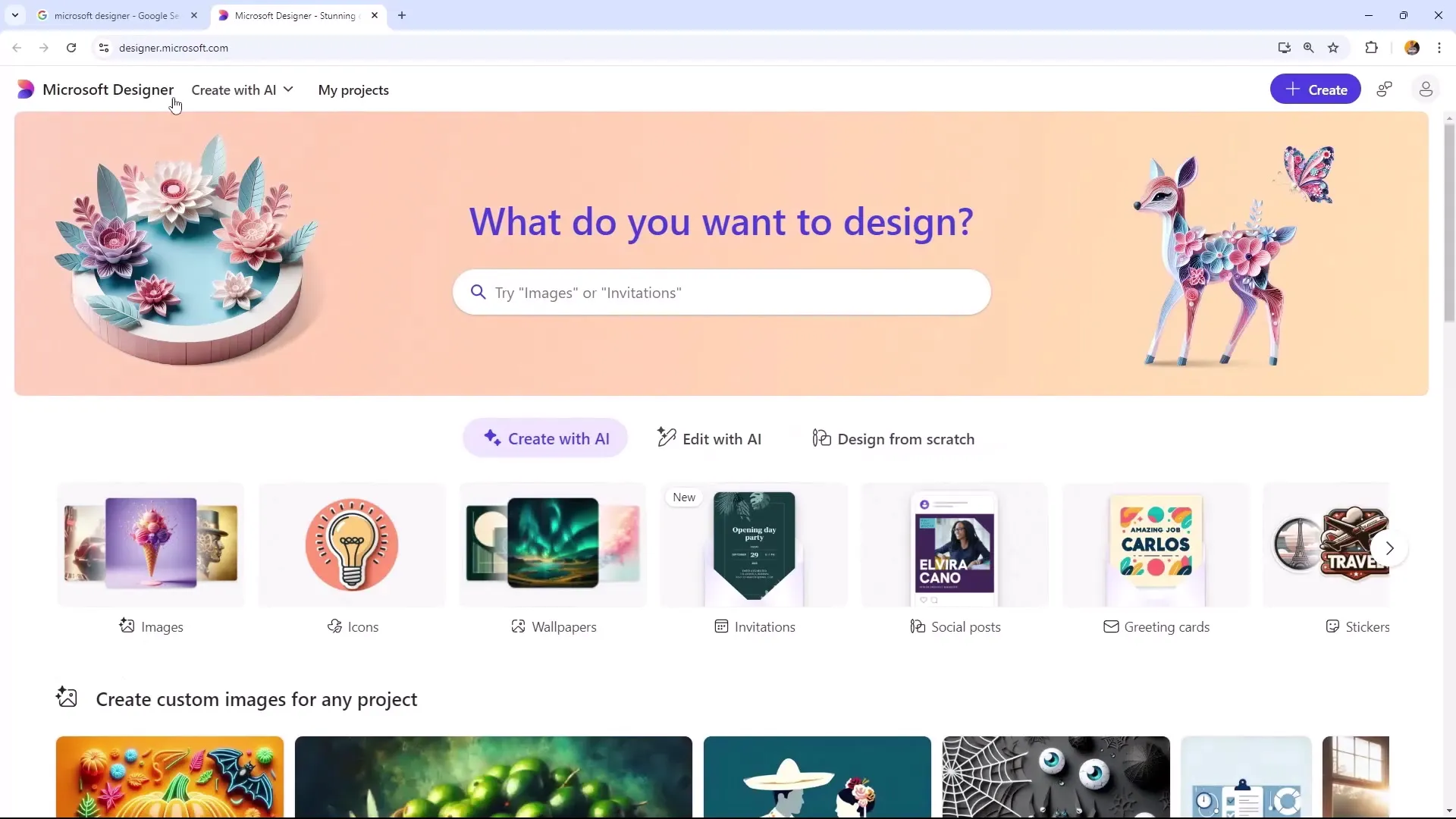
Resumé
I denne vejledning har du lært, hvordan du kan bruge Microsoft Designer til at oprette kreative design. Vi har gennemgået vigtige funktioner og trin, der hjælper dig med effektivt at anvende værktøjet. Brug de tillærte teknikker til at designe dine kreative projekter og omsæt dine ideer til imponerende design.
Ofte stillede spørgsmål
Hvordan logger jeg ind på Microsoft Designer?Du skal have en Microsoft-konto for at logge ind på Microsoft Designer.
Er Microsoft Designer kun tilgængelig på engelsk?Ja, i øjeblikket er der kun en engelsk version af værktøjet.
Hvilke funktioner tilbyder Microsoft Designer?Værktøjet tilbyder tre hovedfunktioner: "Opret med AI", "Rediger med AI" og "Design fra bunden".
Kan jeg finde skabeloner til sociale medier i Microsoft Designer?Ja, der er forskellige skabeloner til Instagram, Facebook, LinkedIn og mere.
Hvordan redigerer jeg billeder i Microsoft Designer?Du kan fjerne baggrunde, tilføje effekter og ændre billeder til forskellige stilarter.

